Винаги обичам да получавам последните новини в сайтовете, които посещавам често. Ето защо обикновено се регистрирам, за да получа бюлетин на сайта и да приемам, че ми показват известия.
Но някои сайтове се възползват от това, че им позволяват да ми показват известия и да ми показват повече, отколкото бих искал. Ако сте направили същата грешка и искате други сайтове дори да не ви показват съобщението за известия, ето как можете да го премахнете.
Спрете Edge да иска да ви показва известия
За да изключите известията на сайт в Microsoft Edge, трябва да отидете на Настройки и да превъртите надолу, докато видите Разширени настройки. В секцията Разширени настройки потърсете Известия и щракнете върху Управление.
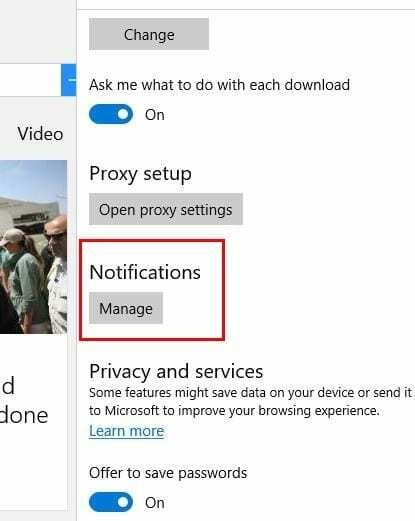
Сега трябва да видите списък с всички сайтове, които сте разрешили или отказали достъп. Разгледайте тези, на които сте разрешили да ви показват известия и направете необходимите промени.
Как да изключите известията в Chrome
Изключването на известията в Chrome също е лесна задача. Щракнете върху трите вертикални точки и щракнете върху Настройки. Превъртете докрай надолу до Показване на разширените настройки и щракнете върху него. Ще видите нов набор от опции, но потърсете секцията Поверителност и сигурност.
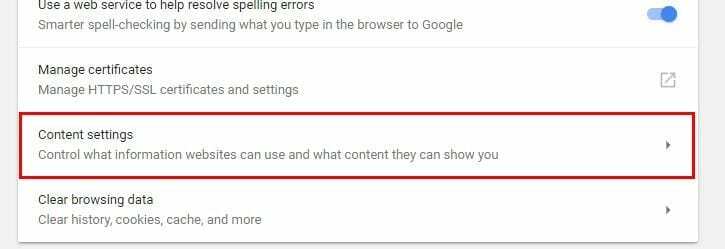
Щракнете върху бутона Настройки на съдържанието и потърсете секцията за известия. Кликнете върху него, ако бутонът в горната част е изключен, тогава всички известия ще бъдат изключени. Ако го включите, сайтовете ще могат да питат само дали могат да ви показват известия.
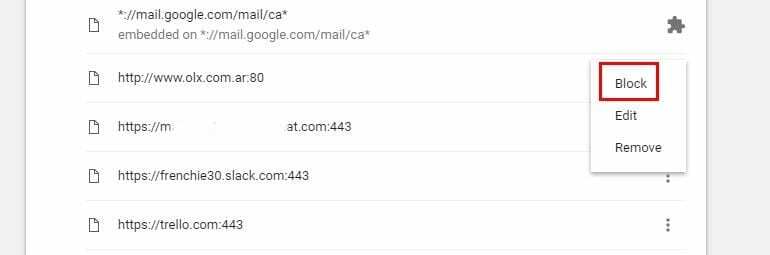
Ако това, което искате да направите, е да деактивирате известията за конкретен сайт, превъртете надолу, докато стигнете до секцията Разрешаване и щракнете върху трите вертикални точки вдясно. Изберете Блокиране. Промените ще бъдат запазени автоматично.
Деактивирайте известията на Chrome на Android
За да деактивирате известията на устройството си с Android, трябва да отидете на сайта, чието известие не искате да получавате повече. След като сте там, докоснете трите вертикални точки и докоснете Настройки > Настройки на сайта > Известия.
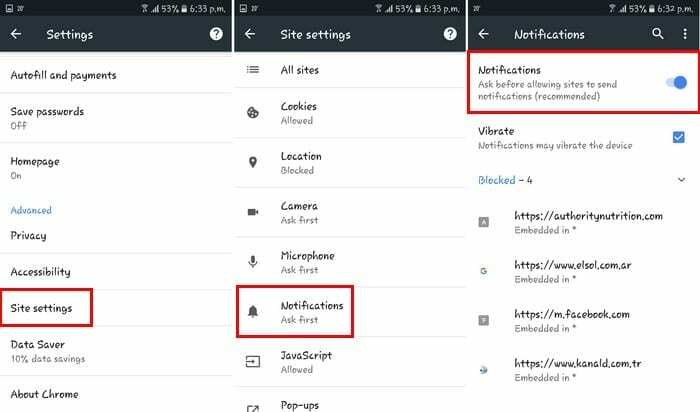
На страницата с известия просто изключете бутона за известия и той ще покаже, че вече е заключен. Ако го оставите на сайтовете, ще можете да питате само дали могат да ви покажат известие.
Деактивирайте известията в Mozilla Firefox
Firefox има най-лесния начин за блокиране на известия. Просто щракнете с десния бутон върху празно място и щракнете върху Преглед на информацията за страницата.
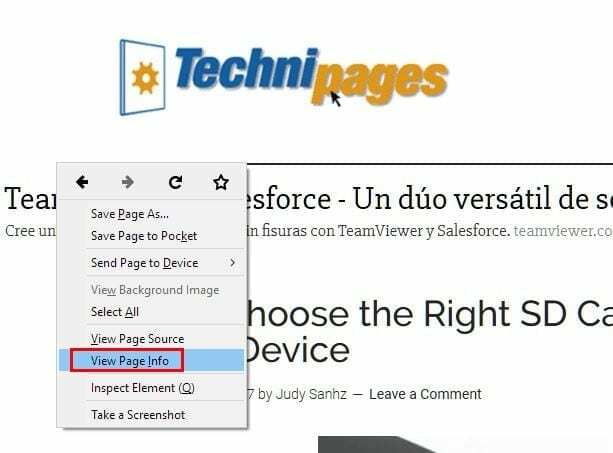
Ще се появи нов и малък прозорец с различни секции. Щракнете върху Разрешение и предварително определено използване ще бъде проверено автоматично. Премахнете отметката от това квадратче и изберете Блокиране вдясно от полето.
Друг начин да деактивирате известията е като напишете about: config в адресната лента. Ще видите предупреждение, но не е голяма работа и можете да кликнете върху него. Ще се появи огромен списък с данни, но просто го игнорирайте.
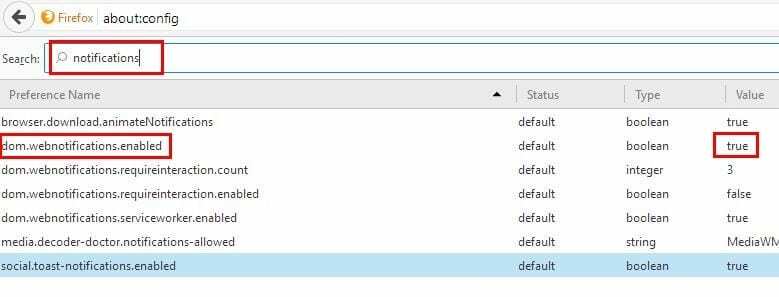
Въведете известия в лентата за търсене и потърсете опцията, която гласи dom.webnotifications.enabled. В колоната за стойността за същата опция ще бъде зададено True, но щракнете двукратно върху нея, за да я зададете на False.
Как да деактивирате известията в Opera
За да деактивирате известията в Opera, щракнете върху иконата на браузъра и щракнете върху Настройки (Windows) или Предпочитания (Mac). Щракнете върху раздела Уебсайтове и потърсете секцията Известия.
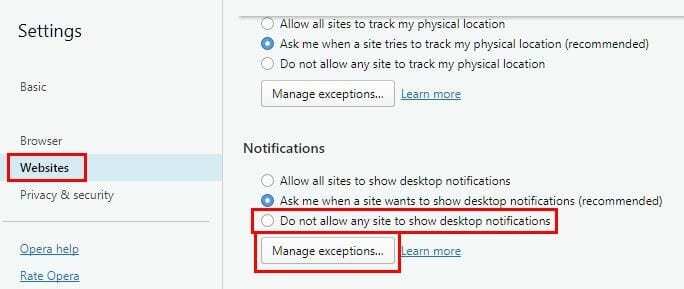
Изберете бутона Управление на изключенията и ще видите всички сайтове, които сте разрешили или отказали достъп до известия. За да предотвратите бъдещи сайтове да ви показват бъдещи известия.
Заключение
Известията са полезни, но понякога могат да бъдат много досадни, когато сайтовете ви показват твърде много. Независимо кой браузър използвате, можете да ги накарате да изчезнат и накрая да получите малко спокойствие и тишина. Как се справяте с известията? Оставете коментар и споделете вашите мисли.